Ho raccolto per voi una serie di trucchi e funzionalità – alcune un po’ nascoste – che ogni possessore di Samsung Galaxy S21 dovrebbe conoscere. Non sono affatto difficili da scoprire o da mettere in pratica.
In questo articolo infatti, andremo a riassumere questi trucchi e consigli parlandovene brevemente così che possiate avere tutto a portata di mano in questo articolo. Per avere un riscontro immediato però, come sempre vi consiglio di dare un’occhiata al video che vedete qui in alto! Iniziamo:

Supporto alle foto e video 8K
Una delle funzionalità più in voga di Samsung Galaxy S21 è il suo supporto alla registrazione video 8K che, tuttavia, non è abilitata di default dal momento in cui acquistate lo smartphone. Per questo c’è una piccola funzionalità “nascosta” ma facile da trovare, per sfruttare al massimo le capacità del nuovo sensore fotografico.
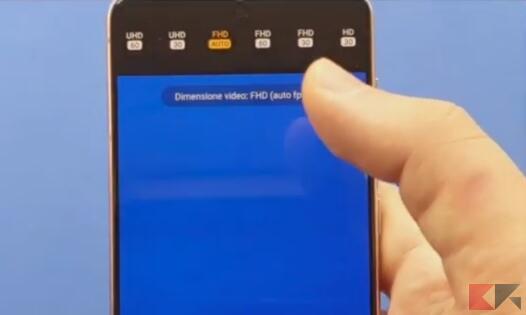
Per abilitarla andate in Fotocamera, spostatevi nella sezione Video e in alto a destra, dove c’è l’icona dei “formati fotografici“, scorrete verso destra per far apparire l’icona 8K. Essa infatti non sarà immediatamente visibile, dovrete scorrere la barra in alto per parla apparire.
E non finisce qui perché utilizzando questa modalità di registrazione, mentre fate un video potrete scattare una foto (con il pulsante a forma di fotocamera), grazie al quale potete portarvi a casa foto in 8K. Non male vero? E voi conoscevate questa funzione?
Creare Animoji personalizzate
Anche in casa Samsung impazza la mode delle Animoji, ovvero delle emoji animate in grado di impersonare il nostro aspetto fisico. Per crearle vi basterà utilizzare una app già pre-installata nel vostro Galaxy S21, ovvero “Spazio AR“. La personalizzazione è vastissima, ma anche molto semplice ed intuitiva, quindi non perderemo tempo a mostrarvi i vari menù: giocateci un po’ e create il vostro personaggio!
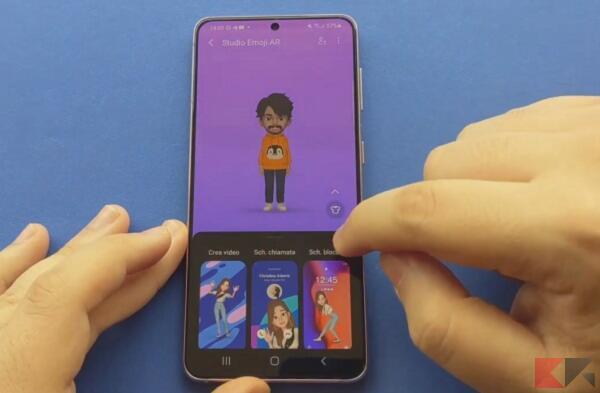
Di sicuro però, possiamo dirvi che le Animoji di Samsung Galaxy S21 non potranno essere utilizzate solamente per inviare messaggi personalizzati. Il vostro personaggio infatti, potrà essere utilizzato come schermata per le chiamate o addirittura come blocco schermo, permettendogli di fare animazioni simpatiche con tanti colori diversi. Parola d’ordine: personalizzazione.
Supporto alle foto RAW
Samsung ha puntato più che mai sulla fotocamera, e per questo non poteva mancare il supporto alle foto RAW, che gli utenti più professionali tra voi già conoscono benissimo. Il RAW è un formato fotografico “grezzo”, ovvero sul quale non c’è stato alcun intervento software da parte della Fotocamera del vostro Samsung senza perdere qualità!
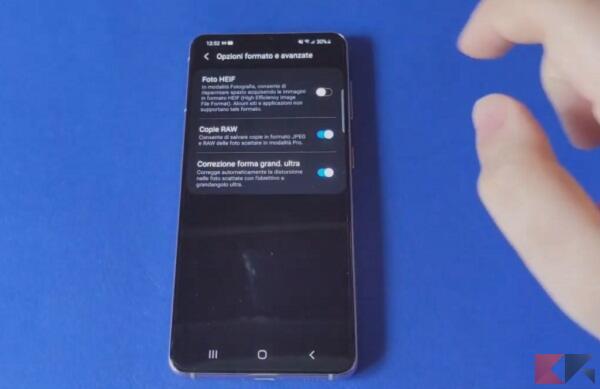
Questo permette di realizzare scatti fedelissimi utilizzando solamente – ed al 100% – le possibilità del sensore fotografico. Così facendo potrete esportare queste foto sul vostro computer e lavorarci in post produzione per creare dei veri e propri capolavori. Per attivare le foto RAW portatevi nella Fotocamera, poi nelle impostazioni, e da qui andate in “Opzioni formato e avanzate” per poi attivare “Copie RAW“. In questo modo vengono scattate due foto: una grezza (in RAW) ed una in JPEG standard con le modifiche del software Samsung.
Effetti videochiamata
Nel 2021 le videochiamate sono davvero all’ordine del giorno, vuoi per scuola, vuoi per lavoro, oppure per chiacchierare con un amico. Ad ogni modo spesso non ci troviamo in un ambiente idoneo a tali videochiamate e vorremmo cambiare lo sfondo del nostro volto con effetti vari. Bene, Samsung Galaxy S21 ha un’opzione ad-hoc che si può abilitare dalle Impostazioni.

Nelle impostazioni infatti, cercate nella barra in alto “Effetti Videochiamata” ed abilitateli. Cliccando su questa voce però, apparirà un menù nascosto nel quale è possibile cambiare gli effetti: aggiungere una sfocatura, un colore oppure un’immagine personalizzata scelta da noi tramite la Galleria.
Animazioni nell’Always-On Display
Il display AMOLED di Samsung Galaxy S21 ha ovviamente la funzionalità di Always-On Display per poterci notificare in tempo reale di qualunque informazione come orario, sveglie, notifiche, eventi e molto altro. Questa funzione è studiata appositamente per risparmiare quanta più batteria possibile (quindi rendendola poco invasiva) ma è possibile personalizzarla aggiungendo GIF e animazioni!

Dalle Impostazioni del telefono recatevi in “Schermo” e scendendo verso il basso cliccate su “Always On Display“. Nella schermata che apparirà selezionate “Stile Orologio” e tra le varie impostazioni (come mostrato nel video), troverete la possibilità di aggiungere GIF animate.
Abilitare Audio Dolby Atmos
Oltre alla fotocamera il Samsung Galaxy S21 ha posto un occhio di riguardo anche nella componente audio, e con un semplicissimo trucchetto potrete abilitare il Dolby Atmos per migliorare la qualità audio sia per la riproduzione dagli altoparlanti, sia per l’utilizzo in cuffia.
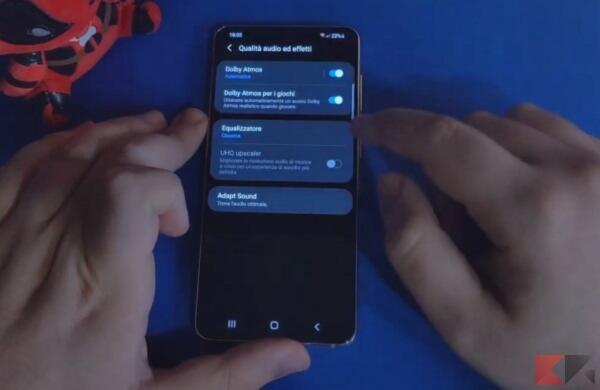
Per abilitarlo, molto banalmente recatevi nelle Impostazioni e digitate “Dolby Atmos” nella barra di ricerca in alto. Troverete subito l’impostazione nella sezione “Qualità audio ed effetti” e potrete abilitarla con un solo click. Una volta abilitata potrete anche giocare con l’Equalizzatore per personalizzare l’audio in base al tipo di musica che ascoltate di solito.
Widget nella schermata di blocco
La schermata di blocco del nuovo Samsung Galaxy S21 è un vero e proprio centro di controllo dove è possibile reperire moltissime informazioni. Questo è reso possibile dai widget che ci consentono di controllare: musica, meteo, orario, programma odierno, routine quotidiane, sveglie e molto altro.
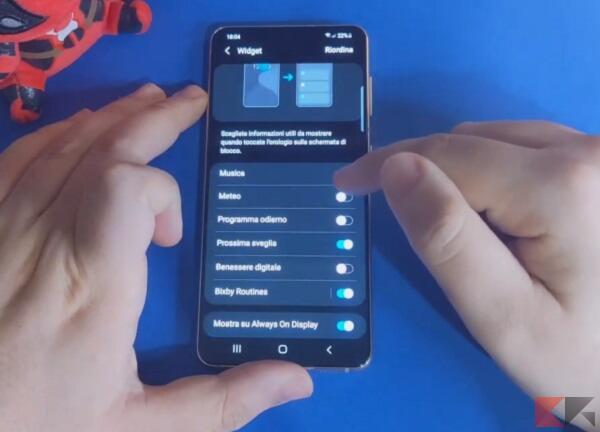
Per abilitare questi widget accendete lo schermo del telefono (senza sbloccarlo) e nella schermata di blocco cliccate sull’orologio. Si aprirà così un menù: scendete verso il basso e cliccate sul tasto delle Impostazioni. Da qui potrete decidere non solo quale widget abilitare ma anche l’ordine dei widget a seconda di quelli che volete vengano mostrati prima.
Personalizzare le notifiche con “parole chiave”
Questa è una vera chicca che può rivoluzionare l’utilizzo del vostro Samsung Galaxy S21. Dopotutto le notifiche ci accompagnano ogni giorno, e Android diventa sempre “più bravo” a raggrupparle, ma con lo zampino di Samsung sarà addirittura possibile raggrupparle per “parola chiave”, dando ad esse un colore. Se ad esempio doveste ricevere una notifica contente la parola “amore”, quella notifica potrà avere un colore scelto da voi (rosso ad esempio). Come fare? Semplicissimo:
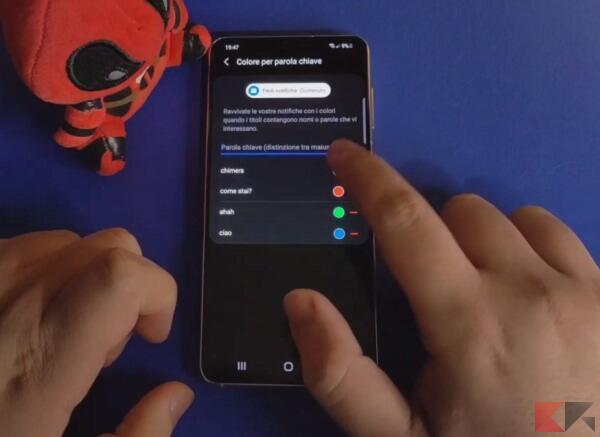
Recatevi in Impostazioni e poi in Notifiche. Da qui selezionate “Impostazioni Popup compatte” e scegliete dunque il colore della notifica abbinandolo alla parola chiave. Oltre a questo ci sono anche altre opzioni di personalizzazione come ad esempio lo stile della notifica.
Dubbi o problemi? Vi aiutiamo noi
Puoi scoprire contenuti esclusivi ed ottenere supporto seguendo i canali Youtube, TikTok o Instagram del nostro fondatore Gaetano Abatemarco. Se hai Telegram vuoi rimanere sempre aggiornato, iscriviti al nostro canale Telegram.
